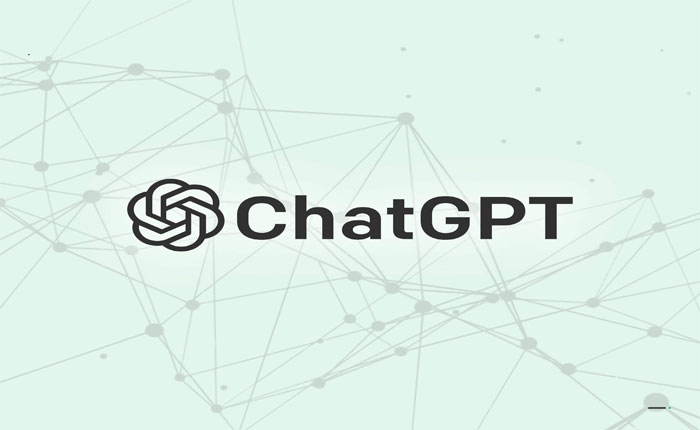この AI チャットボットを使用して応答を生成しているときに、入力ストリームで ChatGPT エラーが発生していますか? あなたの答えが「YES」であれば、あなたは一人ではありませんので、心配しないでください。
ChatGPT は、人工知能を搭載した最も人気のある強力なチャットボットの 1 つです。 世界中の何百万ものユーザーが情報を検索し、ブログ、電子メール、コード、キャプション、およびほぼあらゆる種類のコンテンツを作成するために使用しています。
残念ながら、ChatGPT も問題やエラーの影響を受けないわけではありません。 ユーザーはさまざまな問題やエラーに遭遇することがよくあります。 現在、一部のユーザーで入力ストリームで ChatGPT エラーが発生しています。
同じエラー メッセージが表示され、このツールを使用できない場合でも、心配する必要はありません。 このガイドでは、入力ストリームで ChatGPT エラーが発生する考えられる原因を示し、このエラーの解決に役立ついくつかのトラブルシューティング方法も提供します。
入力ストリームでの ChatGPT エラーの原因は何ですか?
このエラーは通常、応答の生成中および要求の処理中に中断があった場合に発生します。 このエラーはいくつかの理由で発生する可能性があります。
入力ストリームで ChatGPT エラーが発生する最も一般的な理由は次のとおりです。
- 過負荷のサーバー: ChatGPT は世界中の何百万ものユーザーによって使用されているため、サーバーの過負荷によってユーザーが問題に遭遇することがあります。 これは通常、ピーク時間帯に発生します。
- 内部サーバーの問題: ChatGPT は、サーバーがダウンし、入力ストリームで ChatGPT エラーを引き起こす内部サーバーの問題に直面している可能性があります。
- インターネット接続の問題: ChatGPT を使用するには、安定した高速インターネット接続が必要です。 インターネット接続に問題がある場合、さまざまな問題やエラーが発生する可能性があります。
- 短期間にリクエストが多すぎます: 短期間に入力したリクエストが多すぎると、設定された制限によりサーバーはリクエストを処理せず、結果としてエラーが表示されます。
入力ストリームの ChatGPT エラーを修正する方法
入力ストリームで ChatGPT エラーが発生した場合は、以下で説明する方法を使用して修正できます。
方法 1: 応答を再生成する
入力ストリームの ChatGPT エラーを修正するには、まず応答を再生成してみる必要があります。 これを行うには、画面の下部にある「再生成」オプションをクリックします。
これにより、同じクエリの応答が再生成され、問題が解決される可能性があります。 したがって、他の方法に移行する前に、応答を再生成してみることをお勧めします。
方法 2: サーバーのステータスを確認する
ChatGPT サーバーに問題がある場合、または一度にリクエストを送信するユーザーが多すぎるためにサーバーが過負荷になり、サーバーがリクエストを処理できない場合は、エラーが表示されます。
応答を再生成しても問題が解決せず、依然として同じエラーが発生する場合は、ChatGPT サーバーのステータスを確認する必要があります。
サーバーのステータスを確認するには、ChatGPT 公式ステータス ページにアクセスし、サーバーのステータスを確認します。 サーバーに問題が見つかり、メンテナンス作業のためにサーバーが停止している場合は、何もする必要はありません。 問題が解決されるまで待つだけです。
方法 3: 新しい会話を開始する
Reddit では、一部のプレイヤーが新しい会話を開始することでこのエラーを修正できると述べています。 サーバーに問題がないにもかかわらず、同じエラーが発生する場合は、新しい会話を開始してこのエラーの修正を試みる必要があります。
ChatGPT ページで、 新しいチャット ページの右上隅にあるオプション。 次に、プロンプトを入力して Enter キーを押し、同じエラーが発生するかどうかを確認します。
方法 4: WiFi ルーターを再起動する
インターネット接続が遅くて不安定なために問題が発生する場合があります。 新しい会話を開始しても問題が解決しない場合は、インターネット接続を確認する必要があります。
インターネット接続が遅くて不安定な場合は、WIFI ルーターを再起動することで問題を解決できます。 これを行うには、電源スイッチをオフにし、ソケットから電源ケーブルを抜きます。
数秒待ってから電源ケーブルを接続し直し、電源スイッチをオンにします。 ルーターが完全に起動するまで待ち、問題が解決したかどうかを確認してください。
方法 5: キャッシュ ファイルをクリアする
Web ブラウザに保存されている破損した古いキャッシュ ファイルが問題の原因となる場合があります。 その場合は、キャッシュ ファイルをクリアすることでこのエラーを修正できます。
Chrome ブラウザのキャッシュ ファイルをクリアするには、右上隅にある 3 つの点をクリックして、 その他のツール > 閲覧データのクリア… > キャッシュされた画像とファイルのクリア > データのクリア > クリア。
以上です。これらは、入力ストリームの ChatGPT エラーを解決するのに役立ついくつかのトラブルシューティング方法です。